文件自动分类路数多
2017-01-05张楚华
张楚华
有读者问:下载了不同种类的许多文档,是否可以自主新建文件夹,并将这些文档放入修改名称后的新建文件夹内。若希望能新建批处理程序,实现快速建立文件夹且自动分类保存文件,如何实现?读者的这个问题,其实是文件的自动分类问题,无论是下载还是平时管理文件,可以有多种解决办法。
1. 就地取材 使用系统筛选来归类
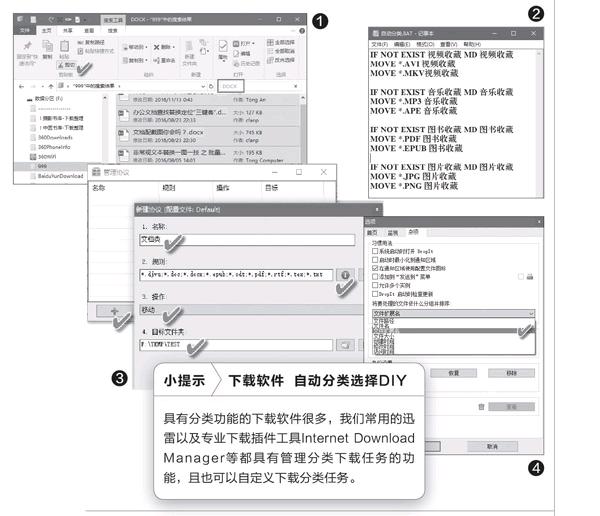
如果已在使用Windows 10,它的资源管理器本身就有文件分类筛选功能。先将各类文件混杂存放在某个文件夹中(甚至包含子文件夹),在资源管理器搜索框中输入某类文件的扩展名,可自动过滤出这类文件,然后剪切出来即可。依此类推,过滤出其他文件(图1)。
2. 亲自动手 编制自动分类批处理
除了用下载软件分类外,我们还可以先将各种文件统统保存到一个文件夹中,然后自编批处理文件对这些文件进行自动分类处理。
例如,下载资料的文件夹为F:\Download。在此文件夹下建立一个“自动分类.BAT”的纯文本文件,其中包含如图格式的简单命令(图2)。
将这个文件发送一个快捷方式到桌面,这样需要分类时,双击这个文件就会自动将各类文件归入到相应的分类目录中。当然,对于一些打包的ZIP或RAR文件,可以先使用解压软件将其一次性解压到F:\Download文件夹,然后再用上法进行处理。上述命令可根据原始文件类别的情况进行增删修改。
3. 专软专用 巧借自动分类小工具
如果觉得自己编写批处理软件稍显麻烦,那么还可以借助于给文件自动分类的软件DropIt来自动分类。具体使用方法:首先在DropIt软件图标上右键单击并选择“协议”,在管理协议窗口中点击+号按钮,添加新的协议,随后在协议配置窗口中点击筛选器按钮添加筛选规则,“操作”处选择“移动”,并指定目标文件夹位置(图3)。如法炮制,添加多条管理规则,对应不同类别的文件。
之后在DropIt软件的“选项”设置窗口的“杂项”选项卡下,选择文件处理的分组和排序方式,例如希望软件自动按文件扩展名进行分类,则选择“文件扩展名”(图4)。
最后,将要处理的文件夹拖动到DropIt软件的图标上,软件就会自动按照文件类别将不同文件转移到相应的文件夹中。若遇到原始文件夹中有新的未指定规则的文件类型,软件会弹出提示,可临时指定一个新的规则来处理。
